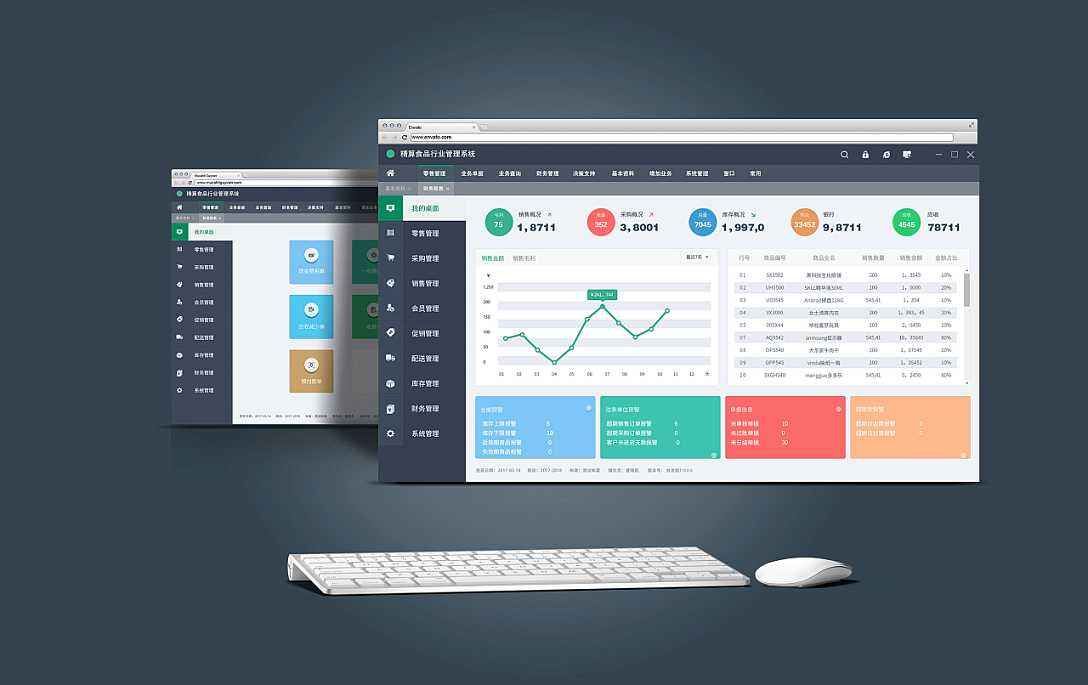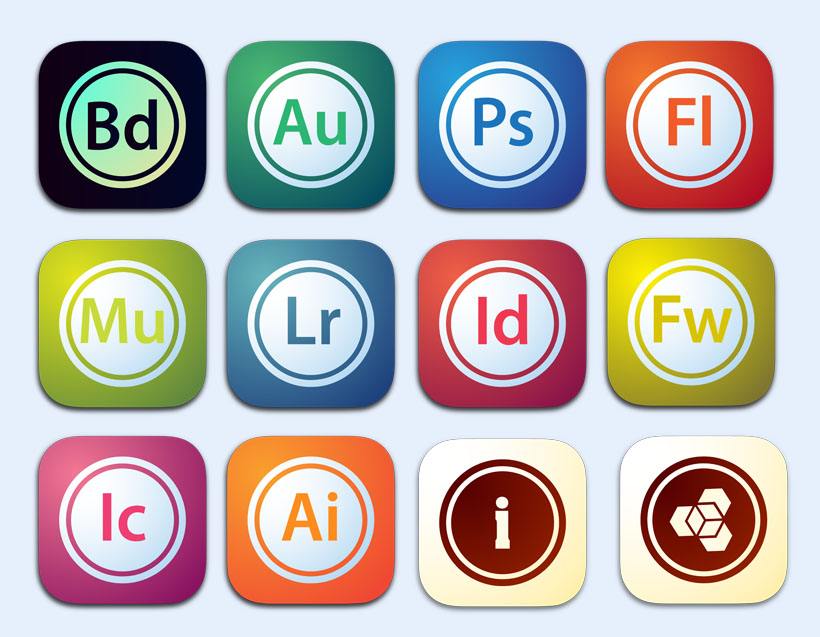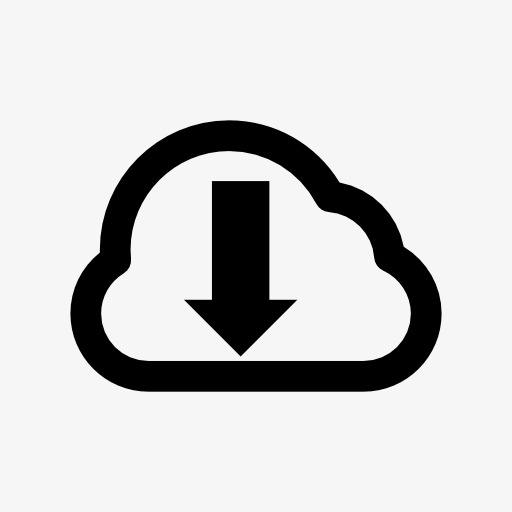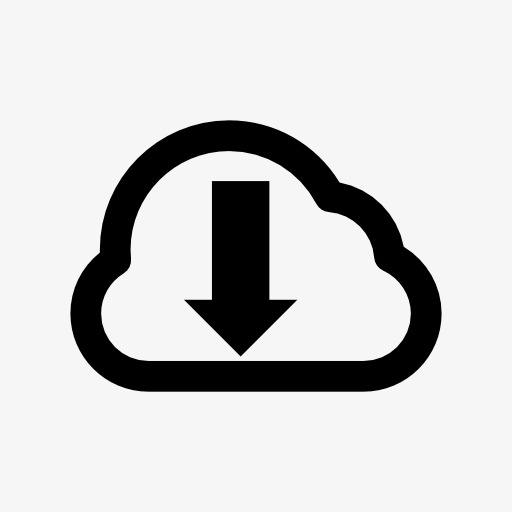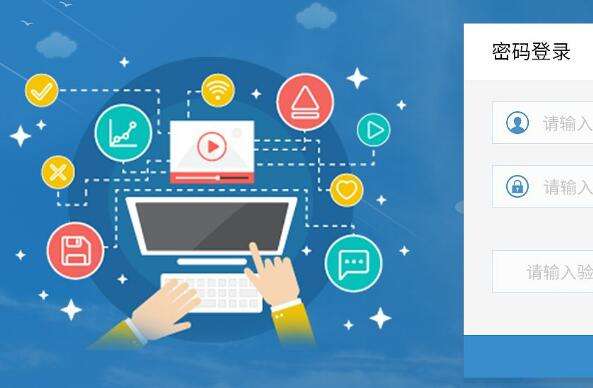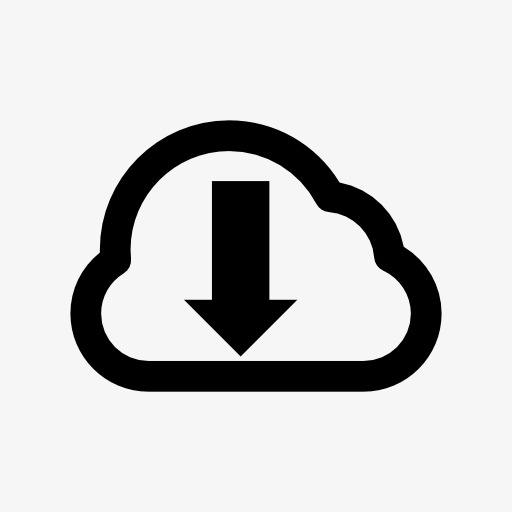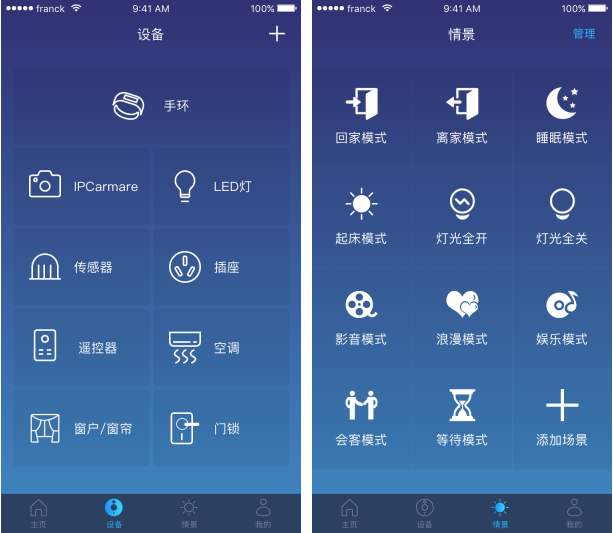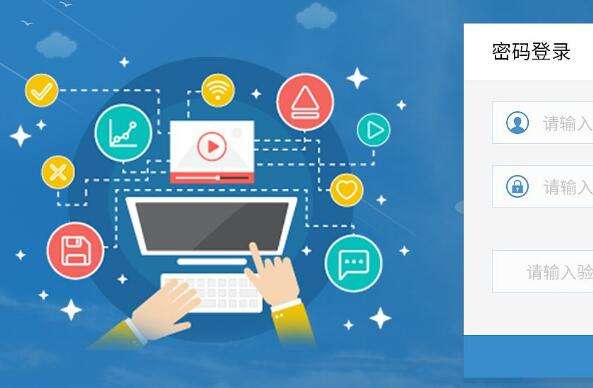如何操作sai绘图软件各种工具笔设置方法_操作sai绘图软件各种工具笔设置方法教程②
2017-05-31 10:09:06文章来源:点点软件园热度:0
如何操作sai绘图软件各种工具笔设置方法?操作sai绘图软件各种工具笔设置方法教程。金顺软件园的小编告诉你如何操作sai绘图软件各种工具笔设置方法。更多最新IT资讯尽在金顺软件园http://www.jinshun168.com/
| 软件名称: | sai绘图软件 |
| 软件大小: | 15.76M |
| 下载地址: | http://www.jinshun168.com/soft/10168.html |
首先我门要下载一个sai软件,把它安装在电脑上。软件文件很小,大多数可以接受的。
先简单介绍一下画笔的设置用途,拿软件前喷枪画笔示范,因为画笔太多就不一一解答,平常我们用到的也就那么几个。
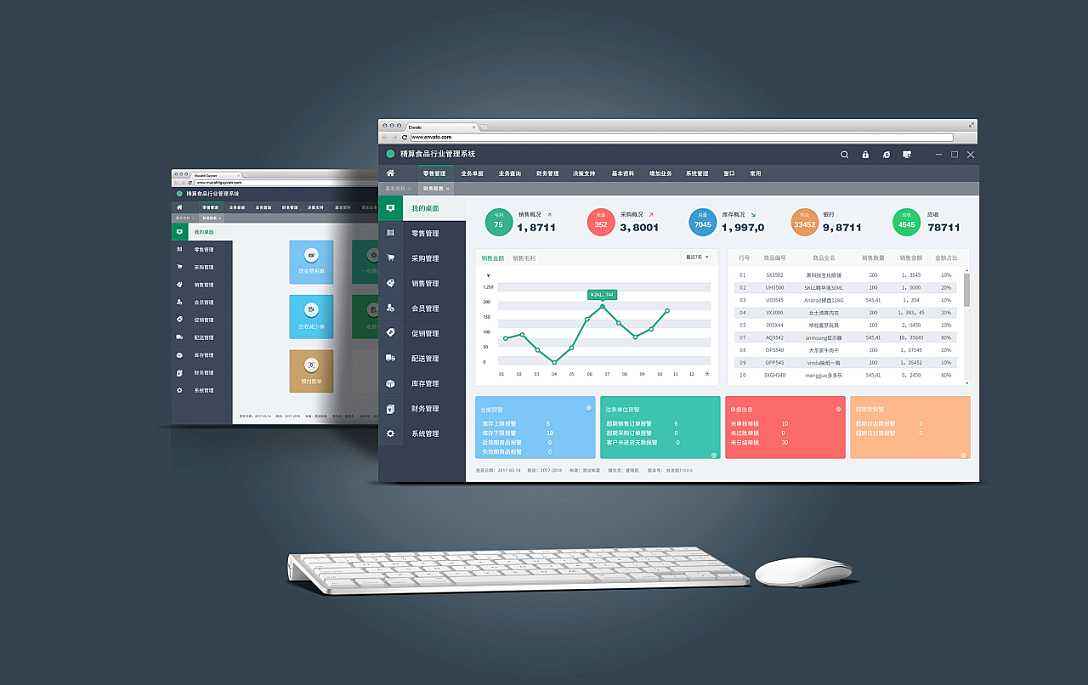
喷枪画笔设置应用方法
先新建个画布,点击喷枪,将它的设置成柔角,看图
柔角画出来的线条当然很柔和,以此类推是由柔变硬。
其他画笔也是一样的道理

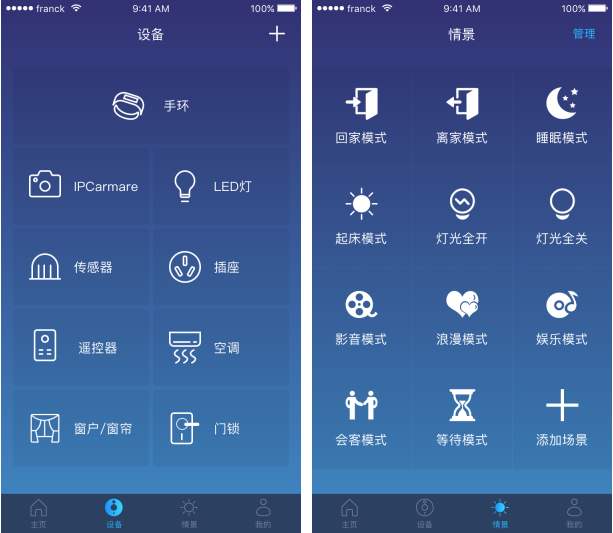
接下来是选择画笔的形状
点击下面图片小三角,你会发现有很多画笔形状的选择,每个形状画出来的效果也不一样。
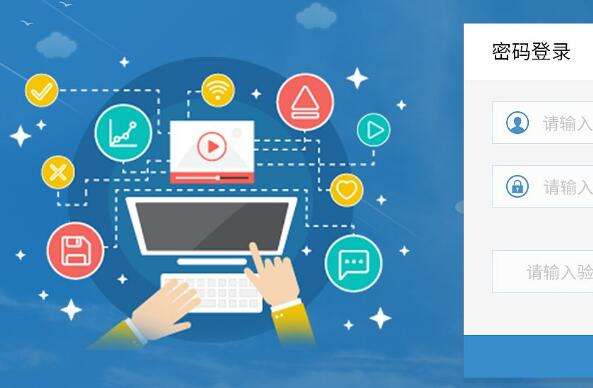
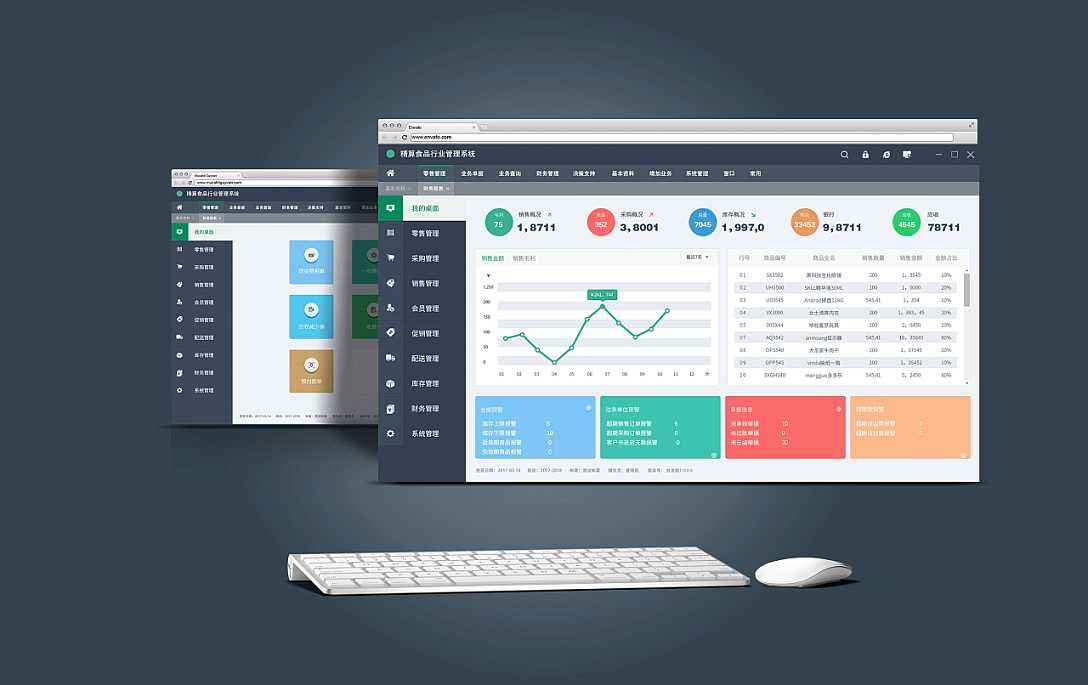

点击笔刷材质,可以发现有很多画笔材质选择,同样每个材质都有它的特点。
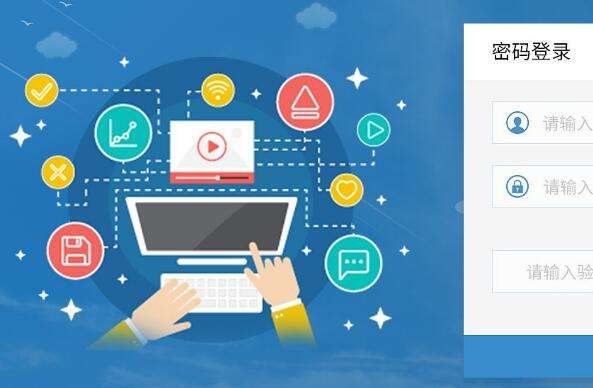
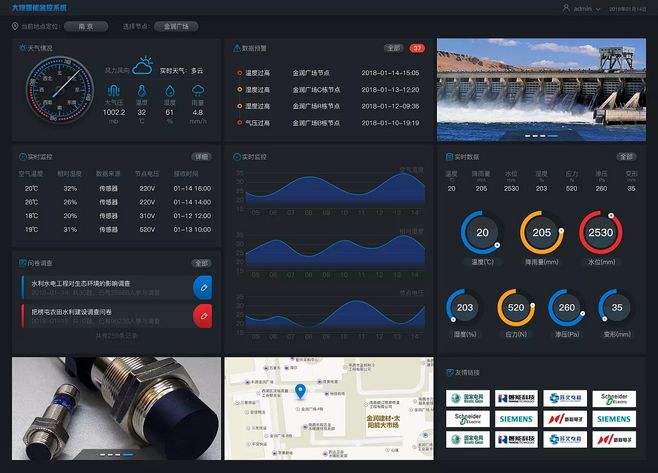
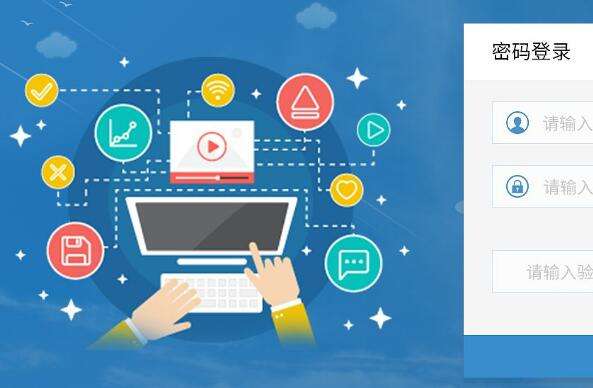
金顺软件园小编推荐:
最大直径、最小直径和画笔浓度设置应用
将直径与浓度设置很小的时候如图
将直径与浓度设置很大的时候如图
将最大直径设置5.0且放大直径的时候如图
可以看的出来设置越大线条越清楚同时变得越粗



绘画模式的应用
一般正常都是又软件默认模式为【正常】,点击小三角可选择模式,不同的模式效果不一样。(这里很简单大家按照步骤操作就会,所以不说明了)

讲下软件左边栏目的混合模式
软件默认为【正常】模式,图片显示效果与原图一样不会改变,如果将模式改为【发光】原图将会改变成一片白色
同样,当我们画眼睛高光的时候,用同样的办法可以到达这个效果如图
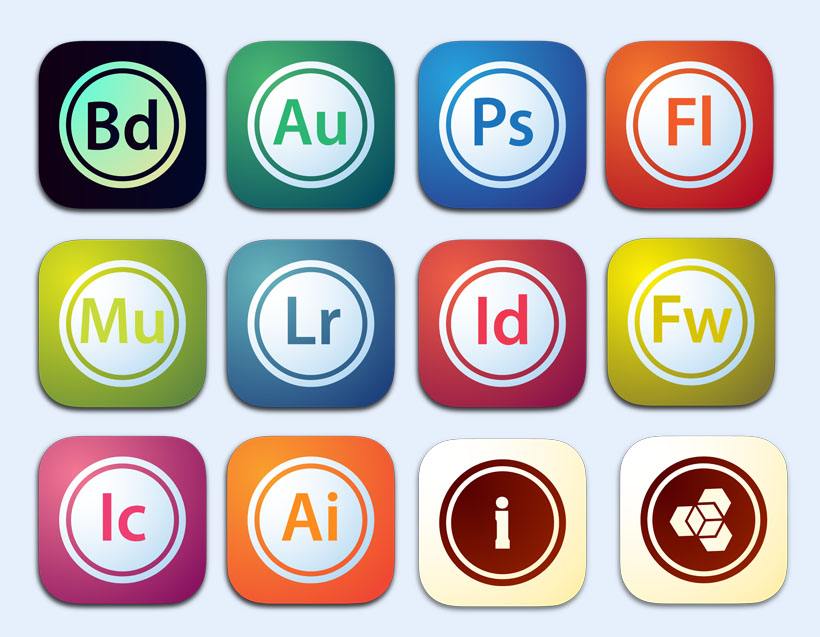



最后讲下色轮的设置
色轮分【H色相饱和度、S暗部和亮部、V透明度】
比如我们选择蓝色,适当调下H色相饱和度,它就会沿着色环移动
调下S暗部和亮部,蓝色保持不变,但是蓝色将会随着你的跳动改变蓝色的深浅关系。
调下V透明度,原本的蓝色会越来越透明化
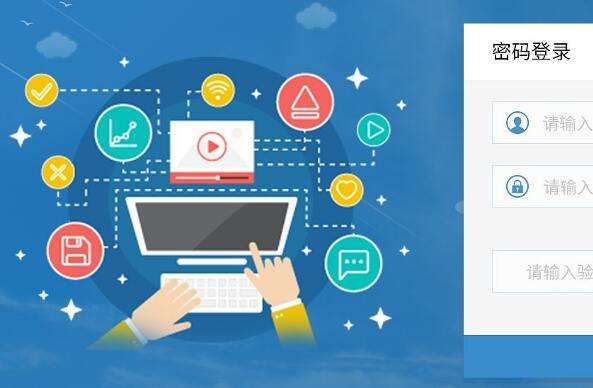
金顺软件园小编推荐:
以上,就是金顺软件园小编给大家带来的如何操作sai绘图软件各种工具笔设置方法_操作sai绘图软件各种工具笔设置方法教程②全部内容,希望对大家有所帮助!
更多手绘软件内容,请进入专题:http://www.jinshun168.com/special/shrj